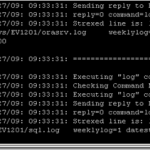
Ich arbeite mit vielen riesigen Protokolldateien. Normalerweise verbinde ich mich mit Putty oder Telnet mit meinen UNIX- und Linux-Servern. Dann lese ich die Dateien mit Standardbefehlen von UNIX / Linux. Andere IT-Leute bevorzugen die Verwendung einer X-Window-GUI. Wenn Sie jedoch eine Verbindung mit geringer Bandbreite haben, ist es besser, ein Befehlszeilenterminal zu verwenden, um die Arbeit zu beschleunigen.
Wenn Sie Protokolle durchsuchen müssen, ohne sie zu bearbeiten, verwenden Sie dieWeniger" Befehl. Mit „Weniger“ unter Linux und UNIX können Sie die Datei anzeigen und grundlegende Suchvorgänge ausführen. Nicht wie "Mehr”, Ermöglicht die Navigation sowohl vorwärts als auch rückwärts, sodass Sie an jeder Stelle im Dokument nach einer beliebigen Suchzeichenfolge suchen können.
Weniger ist besser als mehr
So öffnen Sie eine Datei mit Weniger, Schreib die Weniger Befehl gefolgt vom Dateinamen in der UNIX- oder Linux-Eingabeaufforderung:
weniger Dateiname
Im folgenden Beispiel habe ich eine Datei geöffnet verbose.log.mo

Less öffnet die Datei und zeigt den Dateinamen im unteren linken Bereich des Terminals an. Um eine Zeichenfolge in der Datei zu suchen, geben Sie den Schrägstrich gefolgt von der gesuchten Zeichenfolge ein und drücken Sie die Eingabetaste. Im folgenden Beispiel habe ich eingegeben /Error um nach der Zeichenfolge "error" zu suchen.

Sie werden sehen, dass die Ansicht der Datei zu der Zeile springt, in der sich die Zeichenfolge befindet. Die gefundenen Zeichenfolge-Übereinstimmungen werden zur einfacheren Anzeige hervorgehoben.

Um nach der nächsten Instanz der Zeichenfolge zu suchen, drücken Sie einfach die Taste "n". Durch Drücken der Großbuchstaben “N” gelangen Sie zum vorherigen Spiel.
Hier sind weitere Tastenkombinationen, die ich in Wikis Eintrag zu "less" gefunden habe:
- [Pfeile] / [Bild auf] / [Bild ab] / [Start] / [Ende]: Navigation.
- [Leertaste]: Nächste Seite.
- b: Vorherige Seite.
- nG: Springe zur Zeilennummer n. Standard ist der Anfang der Datei.
- nG: Springe zur Zeilennummer n. Standard ist das Ende der Datei.
- /Muster: Suchen nach Muster. Reguläre Ausdrücke können verwendet werden.
- n: Weiter zum nächsten Treffer (nach erfolgreicher Suche).
- N: Zum vorherigen Spiel gehen.
- mBrief: Markieren Sie die aktuelle Position mit Brief.
- 'Brief: Rückkehr zur Position Brief. [' = einfaches Anführungszeichen]
- '^ oder G: Zum Anfang der Datei gehen.
- '$ oder G: Zum Ende der Datei gehen.
- s: Aktuellen Inhalt (aus einem anderen Programm wie grep) in einer Datei speichern.
- =: Dateiinformationen.
- F: Lesen Sie kontinuierlich Informationen aus der Datei und folgen Sie deren Ende. Nützlich für das Ansehen von Protokollen. Benutzen Ctrl+C um diesen Modus zu verlassen.
- -Möglichkeit: Befehlszeilenoption umschalten -Möglichkeit.
- h: Hilfe.
- q: Verlassen.
An "weniger" gefällt mir am besten, dass es sich automatisch an die Breite und Höhe des Terminalfensters anpasst. Wenn der Text mit „Weniger“ angezeigt wird, wird der Text automatisch umbrochen, wenn Sie die Größe des Fensters des Terminals ändern. Dies führt zu einem geringeren Vorschub als bei dem älteren Werkzeug mit der Bezeichnung "more", bei dem der Text abgeschnitten wird, wenn Sie die Breite des Terminals verringern.
Wenn Sie unter Linux oder UNIX viele Text- oder ASCII-Dateien anzeigen möchten, müssen Sie „less“ beherrschen, da dies ein überlegener Befehl zum Anzeigen von Dateien mit dem Befehlszeilenterminal ist. Genießen!

